Remote SDR v2 – Installation image Raspberry 4B

Obsolète. Nouvelle version ici.
Remote SDR version 2.5 disponible sur Github
Voici la procédure détaillée pour installer Remote SDR en version 2 sur un Raspberry Pi 4B disposant au minimum de 2 Go de mémoire.. Les dernières images écrites pour une carte SD de 16 Go ou plus sont disponibles sur Github.
https://github.com/F1ATB/Remote-SDR/releases
Remote SDR V2
Remote SDR est une application permettant de piloter à distance depuis un navigateur web, un transceiver radio basé autour de 1 ou 2 SDR (Software Design Radio).
Les principales fonctionnalités sont:
- Compatible du SDR Adalm-Pluto ou du HackRF One et du RTL-SDR
- Réception en NBFM, WBFM, AM et SSB
- Émission en NBFM ou SSB avec le Pluto ou le HackRF One
- Émission et réception en Full-Duplex
- Spectre de réception sur 2048 points de FFT
- Outils d’observation du système et des SDR
Installation de l’image pour le Raspberry PI
- Téléchargez l’image correspondant à votre carte sur Github
https://github.com/F1ATB/Remote-SDR/releases - Dezipez l’image
- Gravez l’image sur une carte micro SD 16GB minimum avec un logiciel sur PC comme Win32diskmanager
- Raccordez un SDR Pluto ou HackRF One et RTL-SDR
- Raccordez le Raspberry au réseau local ethernet
- Mettez le Raspberry Pi sous tension
- Allez sur votre box pour trouver l’adresse IP qui a été attribué au Raspberry Pi
Lancement de Remote SDR v2
Un seul Raspberry PI 4 est nécessaire avec un Adalm-Pluto ou un HackRF en émission et un RTL-SDR en réception.
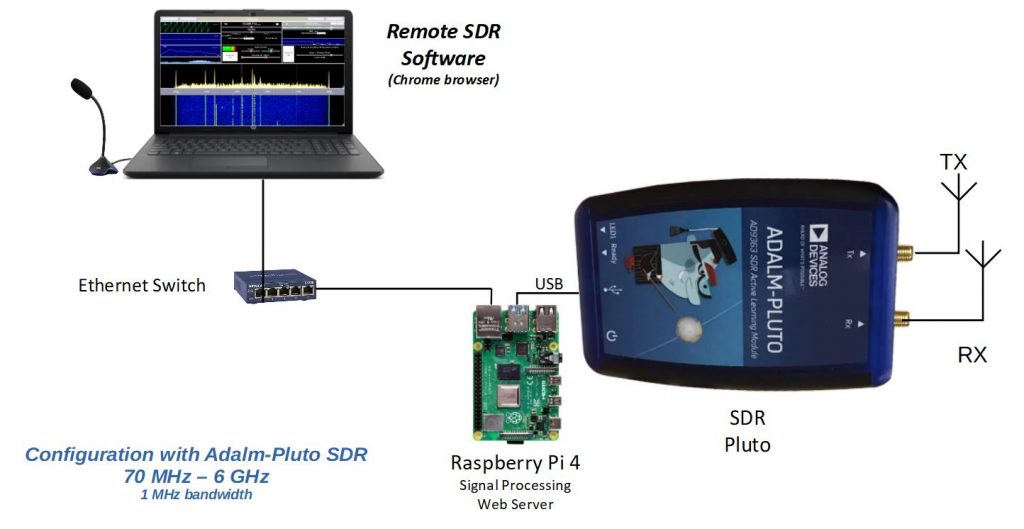
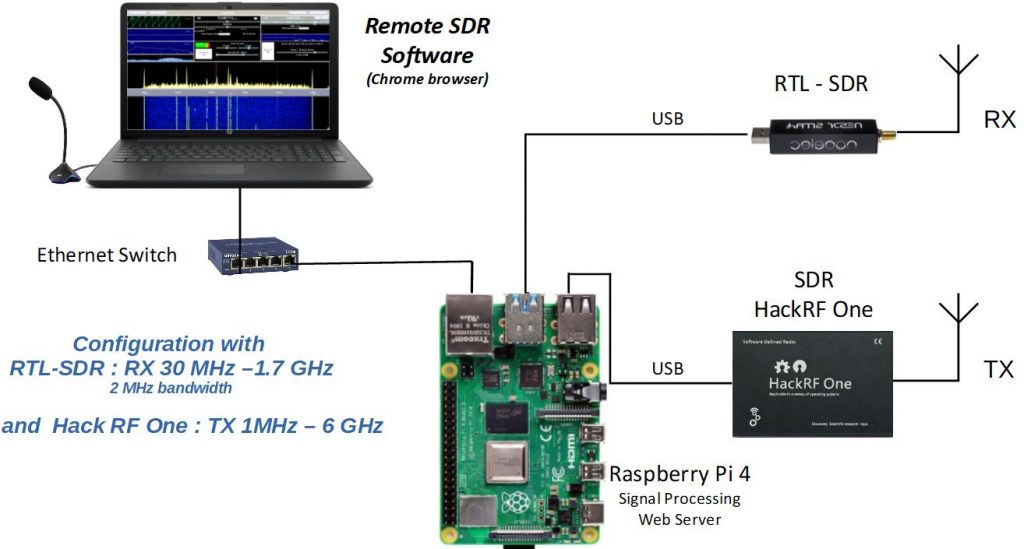
Depuis la version 2.5 de Remote SDR, il est possible de connecter 2 HackRF One à un seul Raspberry.

Vous lancez l’application sur l’un des à l’adresse:
http://<ip du Rasperry Pi>
Il faut un navigateur moderne comme Chrome ou Edge. Ces derniers ne donnent pas accès au microphone si le site n’est pas à accès sécurisé en https. Sur son réseau local à la maison, en général on travaille en http simplement. Pour contourner cette difficulté, la solution est de mettre en place une dérogation au niveau du navigateur web en accédant aux paramètres « flags ». il faut taper dans la barre d’adresse:
avec Chrome: chrome://flags
avec Edge(2020): edge://flags
Cherchez la rubrique:
Insecure origins treated as secure
Remplir le champ comme ci-dessous avec l’adresse IP du Raspberry PI qui fournit les pages.
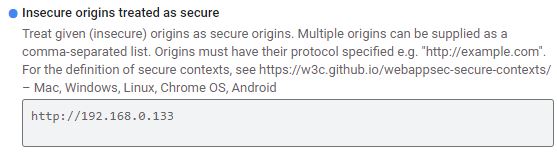
Notez que les échanges se font en http sur le port 80 habituel pour les contenus de pages. Les ports 8001 à 8003 sont utilisés pour échanger des données avec le Raspberry Pi de la partie réception. Les ports 8004 à 8005 sont utilisés pour échanger des données de la partie émission.
Personnalisation de l’installation
L’image sur Github est configuré en langue anglaise, clavier US et heure GMT. Accéder au Raspberry Pi en ssh (user pi, mot de passe: remsdr) et tapez:
raspi-config
Dans la rubrique ‘Localisation’ vous pourrez introduire vos préférences.
Vous pouvez de même accéder au Raspberry Pi en mode graphique en utilisant l’extension VNC de chrome ou d’une application dédiée.
utilisateur : pi
mot de passe : remsdr
Tous les sources sont dans le dossier /var/www/html .
Test Rapide des SDR
Vous pouvez faire un test rapide pour vérifier que le ou les SDR connectés sont visibles par le Raspberry Pi 4. Dans une fenêtre Terminal, faite une liste des Usb en tapant : lsusb
Les périphériques présents doivent apparaitre.
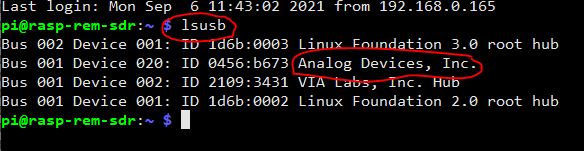
Refroidissement
Si vous utilisez intensément votre application Remote SDR, pensez à mettre un radiateur sur le CPU. Le taux de charge est important : autour de 60%.
Ne visualisez pas Remote SDR sur un moniteur connecté au Raspberry et tournant dans le navigateur web. Si cela est possible, la charge de calcul sera trop importante et cela se traduira par des pertes d’audio et la surchauffe du processeur.
De plus, je vous recommande d’installer un dispositif de sécurité sur l’alimentation des amplificateurs comme décrit ici.
Video sur Remote SDR V2
Articles décrivant Remote SDR
- Remote SDR V5 – Installation image Raspberry 4B ou Orange Pi
- Remote SDR v5 – Installation manuelle
- Remote SDR v5
- Écoute Satellite QO-100 en direct
- RTTY
- Dépannage
- Émetteur – Récepteur pour QO-100
- SSTV
- WSJT-X – FT8
- Omnirig – Remote SDR
- Ports de communication
- Générateurs de tonalités
- Positionnement sorties GPIO
- Scanning en réception
- Gains et Dynamiques
- Gestion des fréquences
- Lancement de Remote SDR
- Refroidissement CPU
- Autorisation traitement audio et microphone
- Configurations
- Caractéristiques
- Introduction à Remote SDR
- Remote SDR – Canaux Audio
- CW avec Remote SDR
- Bouton Rotatif et Manipulateur Morse pour Remote SDR
- VHF et UHF NBFM Transceiver
- Remote SDR v4
- Gpredict – Remote SDR
- Remote SDR V4 – Installation image Raspberry 4B ou Orange Pi
- Remote SDR v4 – Installation manuelle
- SA818 / RTL-SDR
- Remote SDR – Exemples de Réalisations
- QSO via QO-100 avec un smartphone
- Remote SDR V2 – Architecture Logiciel
- Remote SDR V1 – Approvisionnements
- Remote SDR V1 – Interface Homme Machine
- Remote SDR V1 – Traitement du Signal
- Client Web vers GNU Radio
- GNU Radio vers client Web
- Emetteur BLU distant
- Récepteur BLU distant
- GPIO de l’Orange PI One Plus H6
- Émetteur et récepteur vers Q0-100 avec 2 SDR – Remote SDR V1
- Installation TCXO sur un HackRF



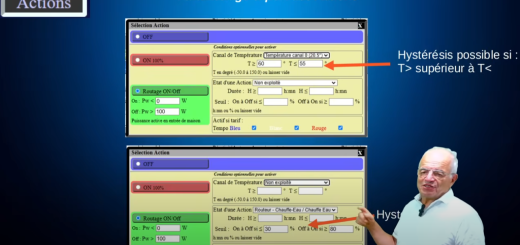




Commentaires récents